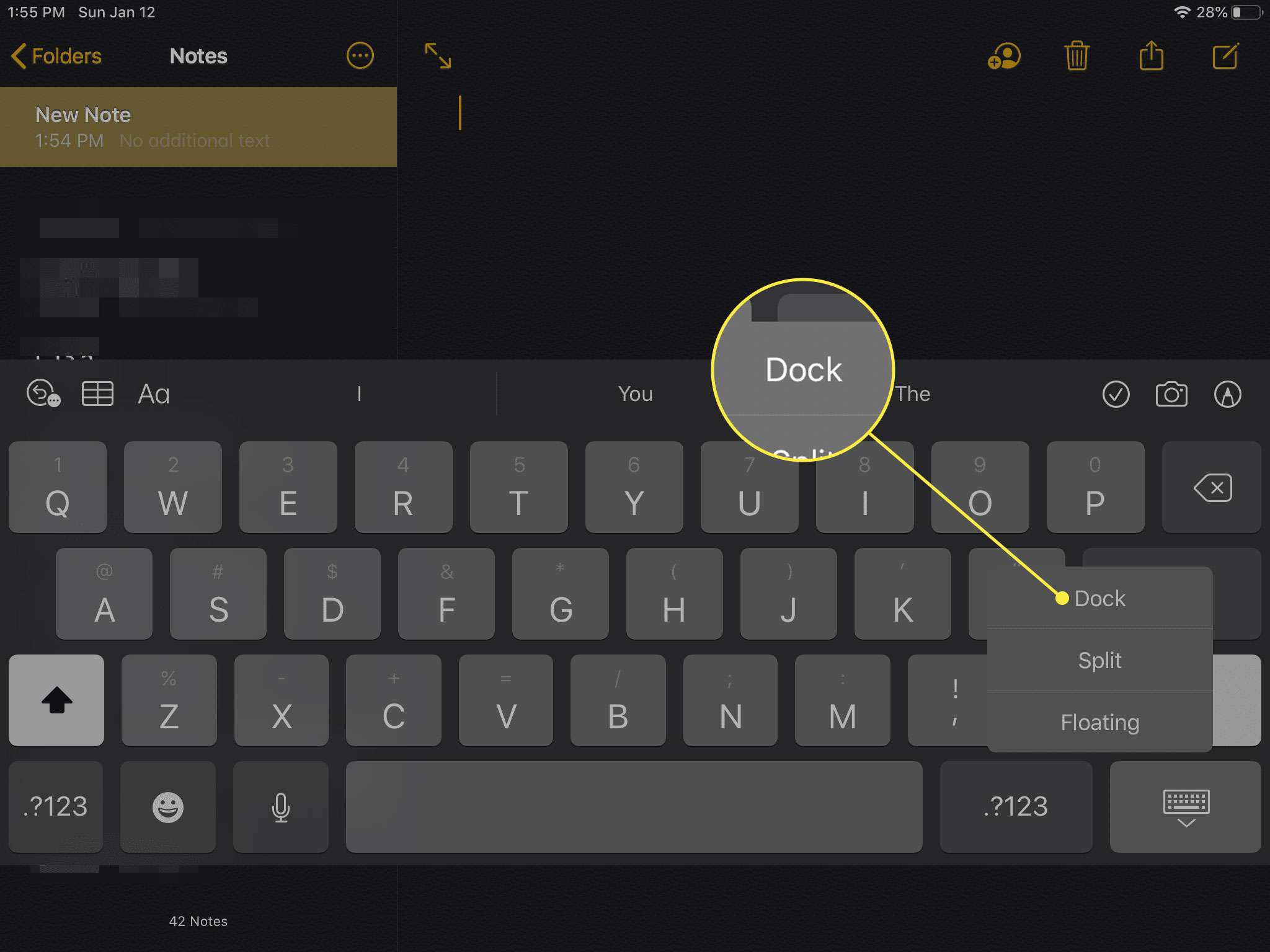Uživatelé iPadu mohou přesunout klávesnici ze statické polohy v dolní části obrazovky tabletu a rozdělit ji na polovinu, aby bylo psaní o něco jednodušší. Majitelé iPadu mohou také nastavit klávesy na místech na obrazovce, aby byl přístup ke klávesám snazší. Pokračujte v čtení, abyste zjistili, jak změnit klávesnici na iPadu podle vašich konkrétních potřeb. Pokyny v tomto článku platí pro iOS 13 nebo novější.
Jak umístit klávesnici iPad doprostřed obrazovky
Zde je postup, jak klávesnici odpojit a přesunout na jiné místo na obrazovce:
-
Otevřete aplikaci pro iOS, jako jsou Poznámky nebo Zprávy, která jako hlavní funkci používá klávesnici.
-
Klepnutím na textové pole vyvoláte klávesnici.
-
Na klávesnici dlouze stiskněte Klávesnice ikonu v pravém dolním rohu obrazovky.
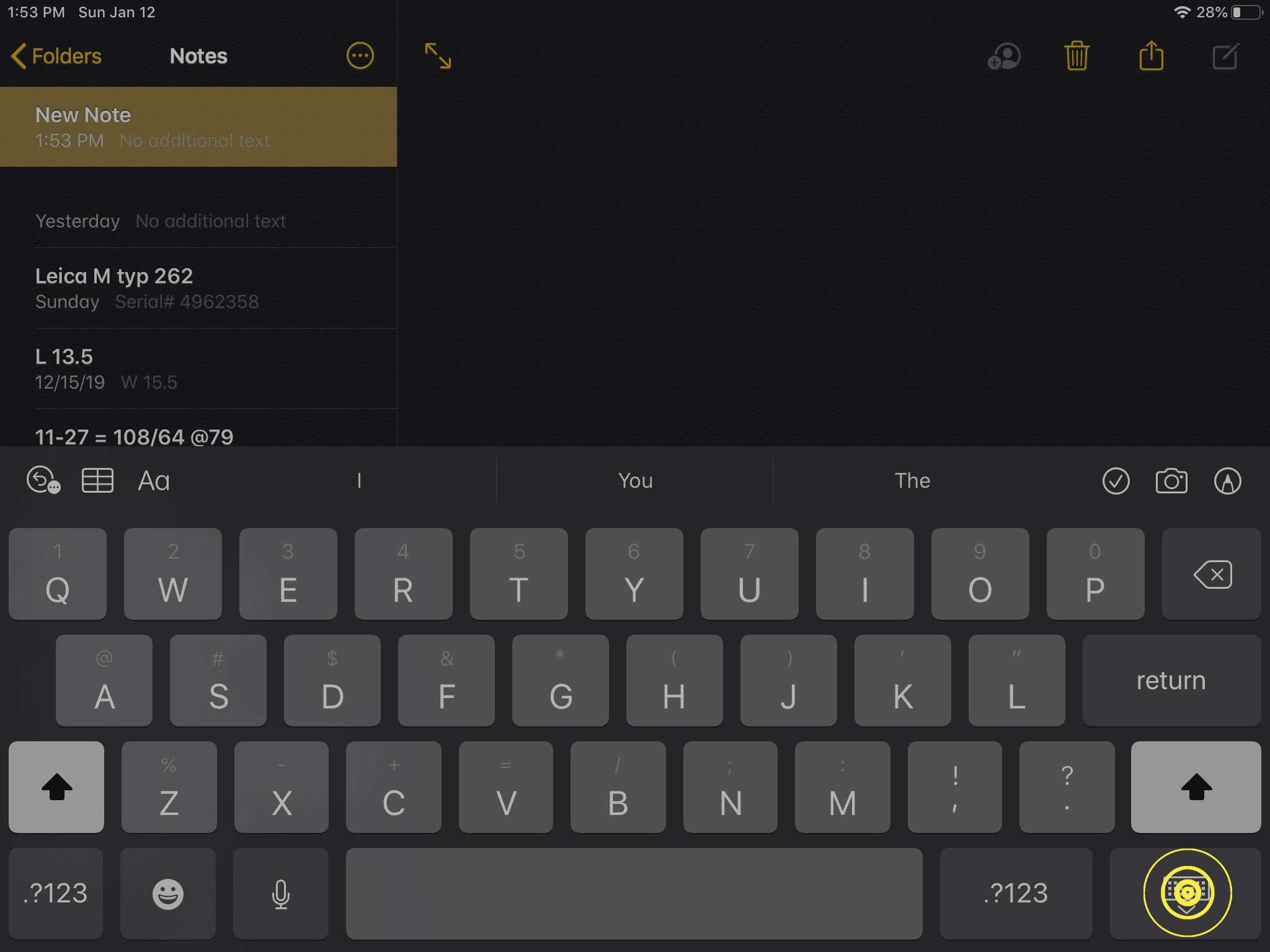
-
Vybrat Odpojit.
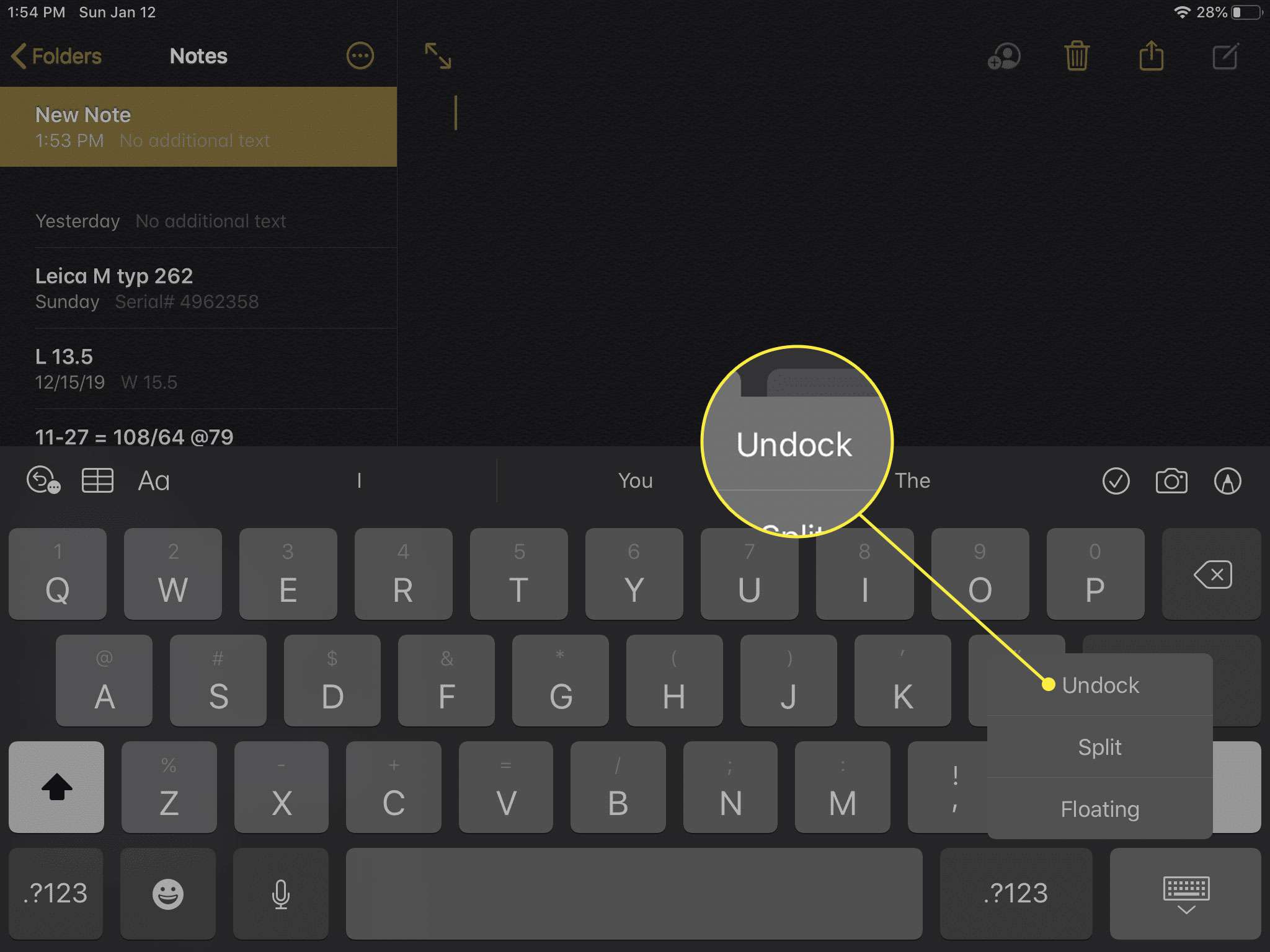
-
Stiskněte libovolné místo na klávesnici a přetáhněte jej nahoru nebo dolů na požadované místo. Přesunutí klávesnice příliš vysoko by mohlo při psaní překážet textovému prostoru v aplikaci.
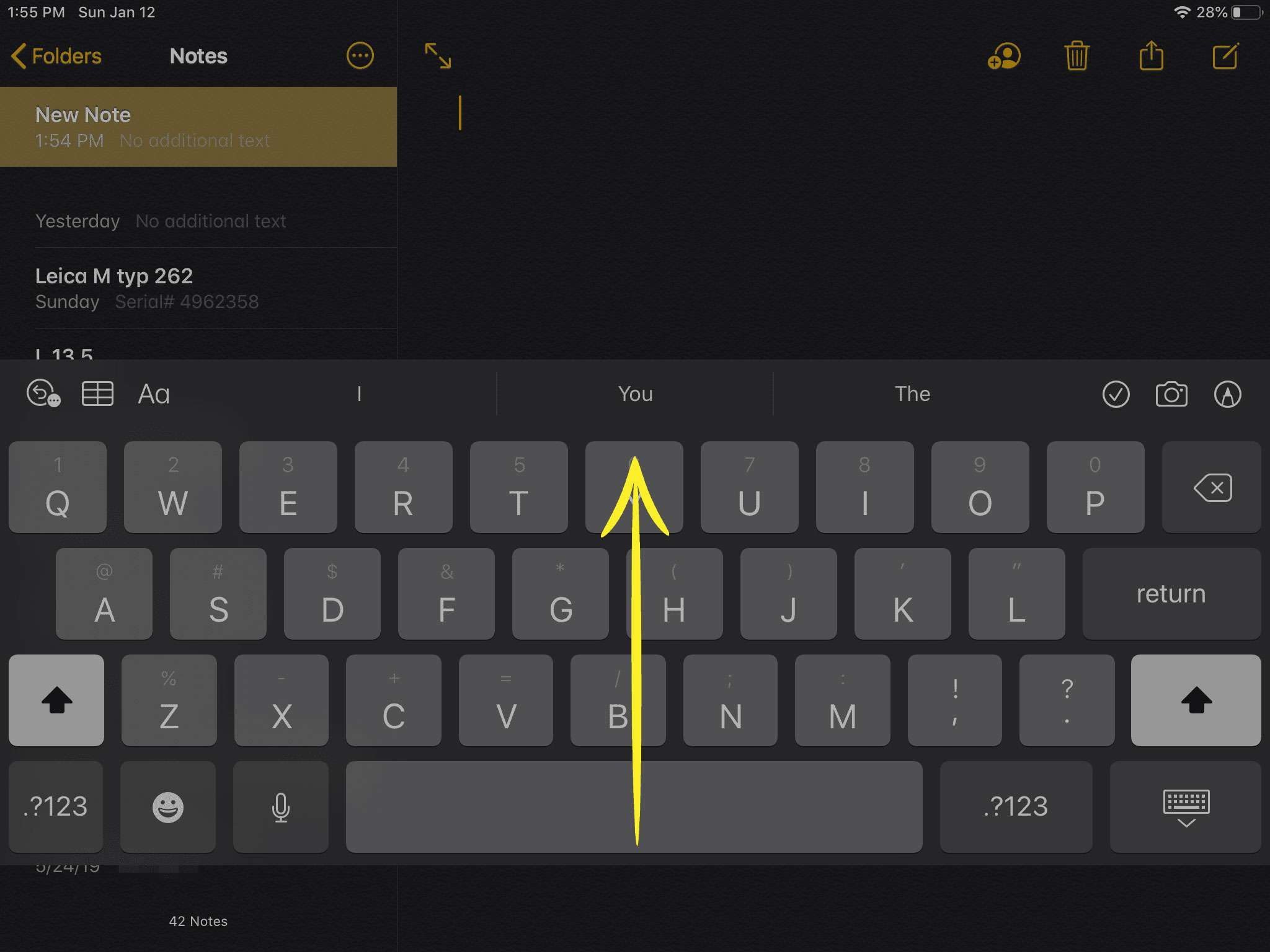
-
Jakmile klávesnici uvolníte, zůstane na místě, které jste nastavili. Chcete -li klávesnici dále upravit, zopakujte předchozí kroky.
Jak rozdělit klávesnici iPadu na dvě části
Rozdělení klávesnice iPadu na dvě části je další způsob, jak upravit klávesnici podle svých představ. Kromě rozdělení na dvě části můžete každou část klávesnice přesunout na požadované místo na obrazovce iPadu. Možnost dělené klávesnice není k dispozici pro 11palcový nebo 12,9palcový iPad Pro.
-
Otevřete klávesnici v textové aplikaci pro iOS.
-
Dlouze stiskněte Klávesnice ikonu v pravém dolním rohu obrazovky
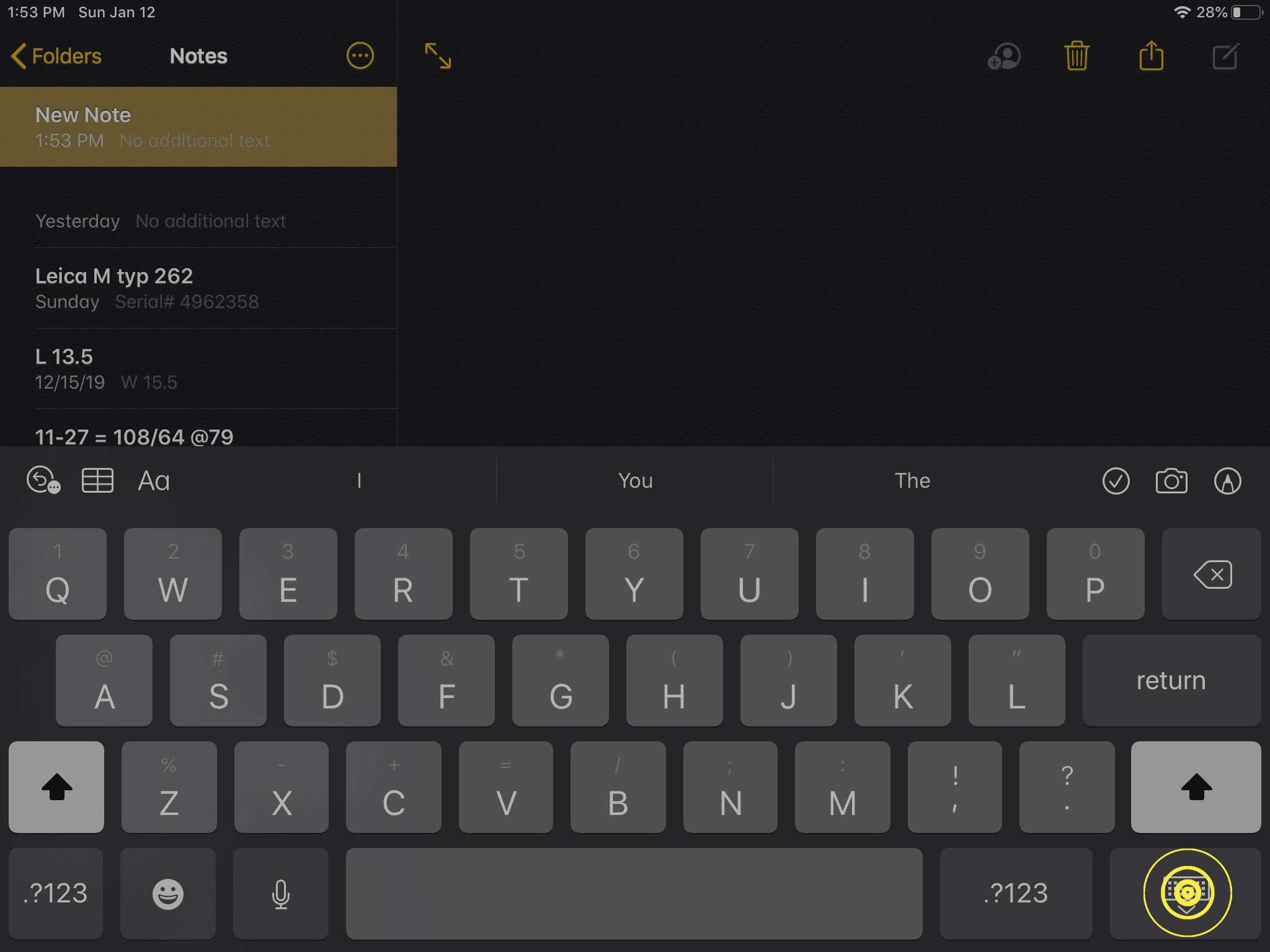
-
Vybrat Rozdělit.
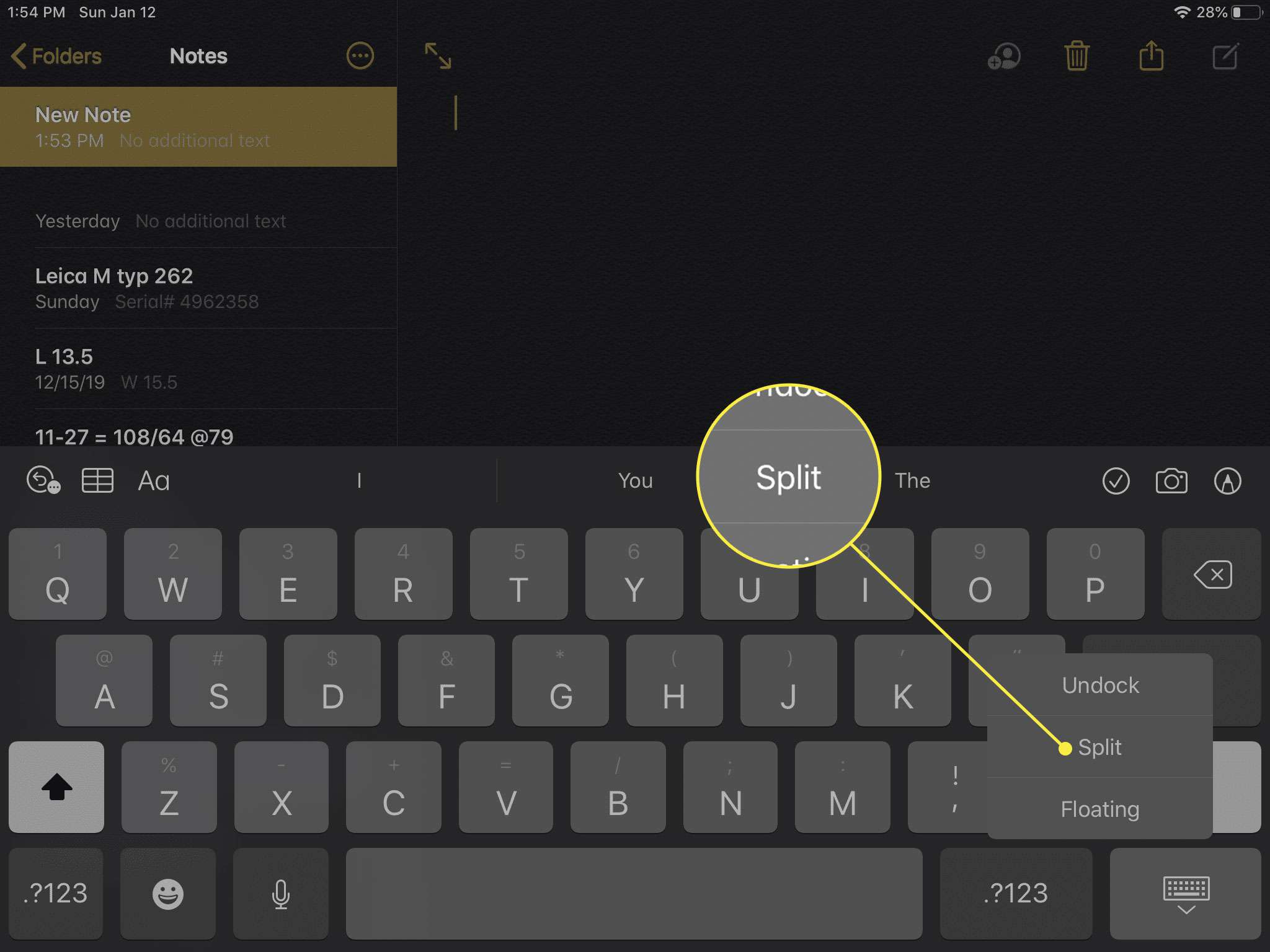
-
Lehce stiskněte Klávesnice a přetáhněte na požadované místo.
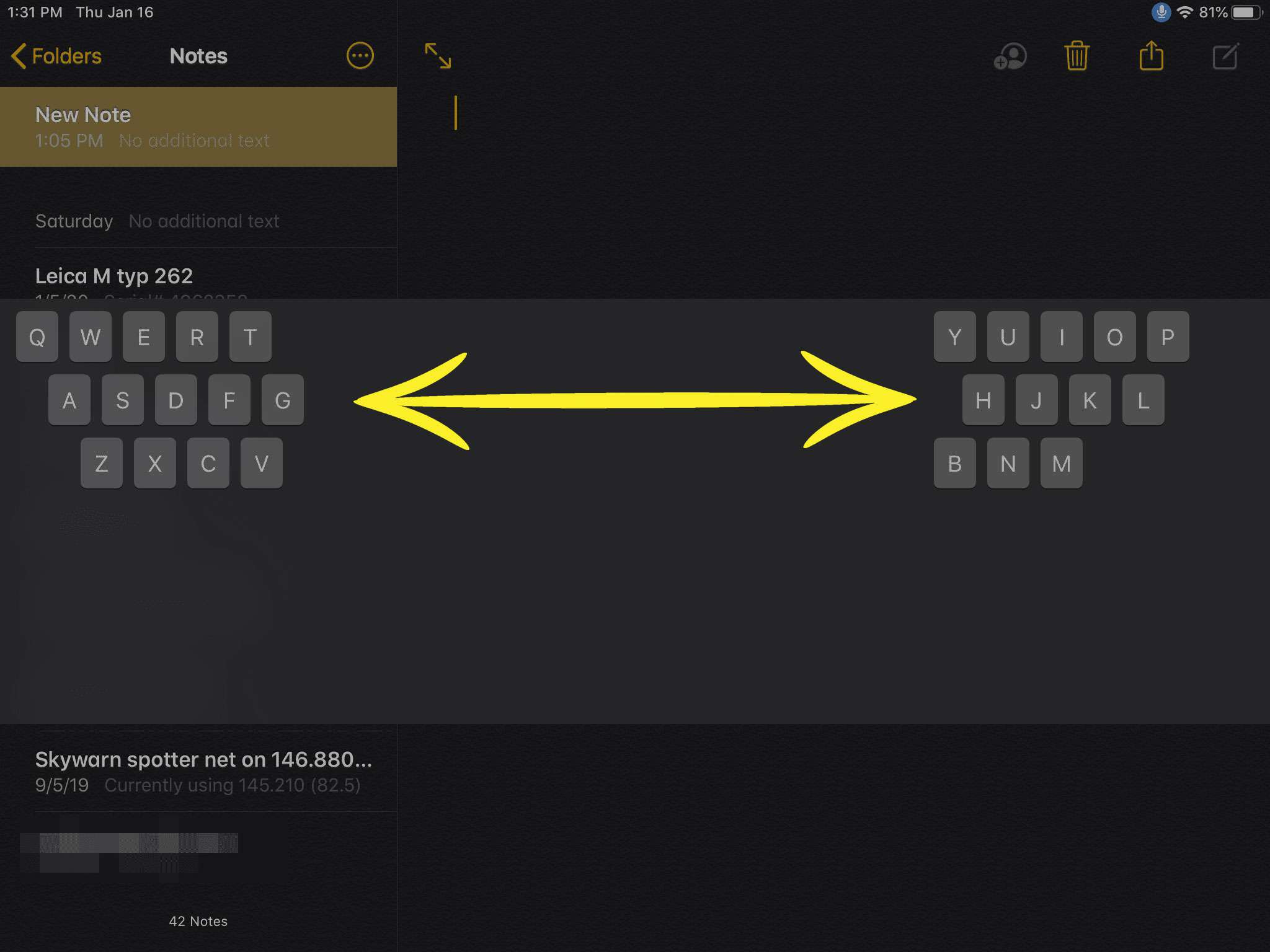
-
Chcete-li klávesnici vrátit na jedinou klávesnici, dlouze stiskněte Klávesnice, poté vyberte Spojit. Nebo chcete -li také ukotvit klávesnici, vyberte Dock and Merge.
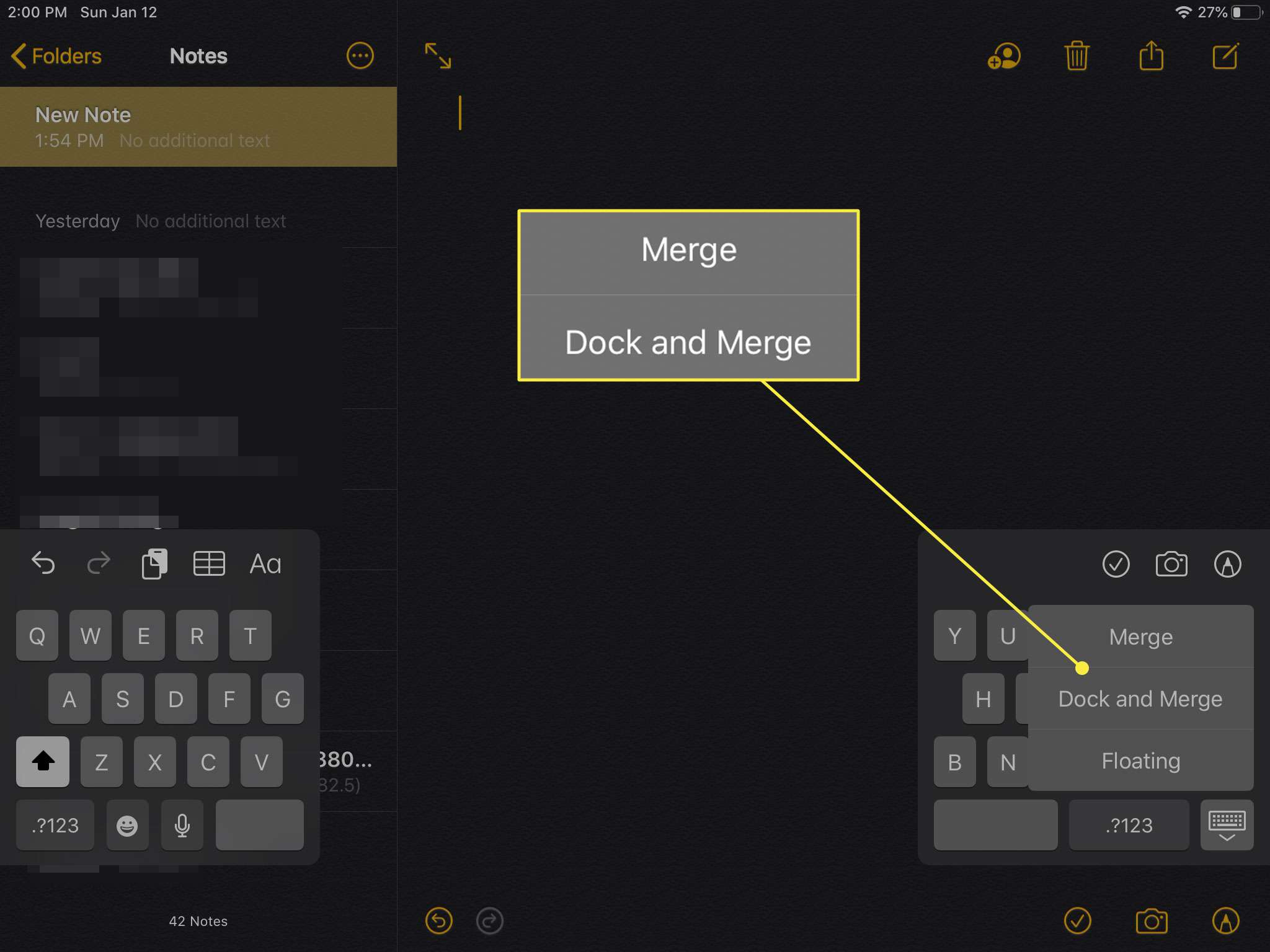
Jak vrátit klávesnici iPadu na původní místo
Když dokončíte používání klávesnice iPadu v alternativním nastavení, můžete ji snadno vrátit do původního umístění na obrazovce. Tuto metodu můžete také použít, pokud máte nějaké problémy se změněnou klávesnicí k resetování a zkuste to znovu.
-
Otevřete klávesnici v textově podporované aplikaci pro iOS.
-
Dlouze stiskněte Klávesnice ikonu v pravém dolním rohu obrazovky.
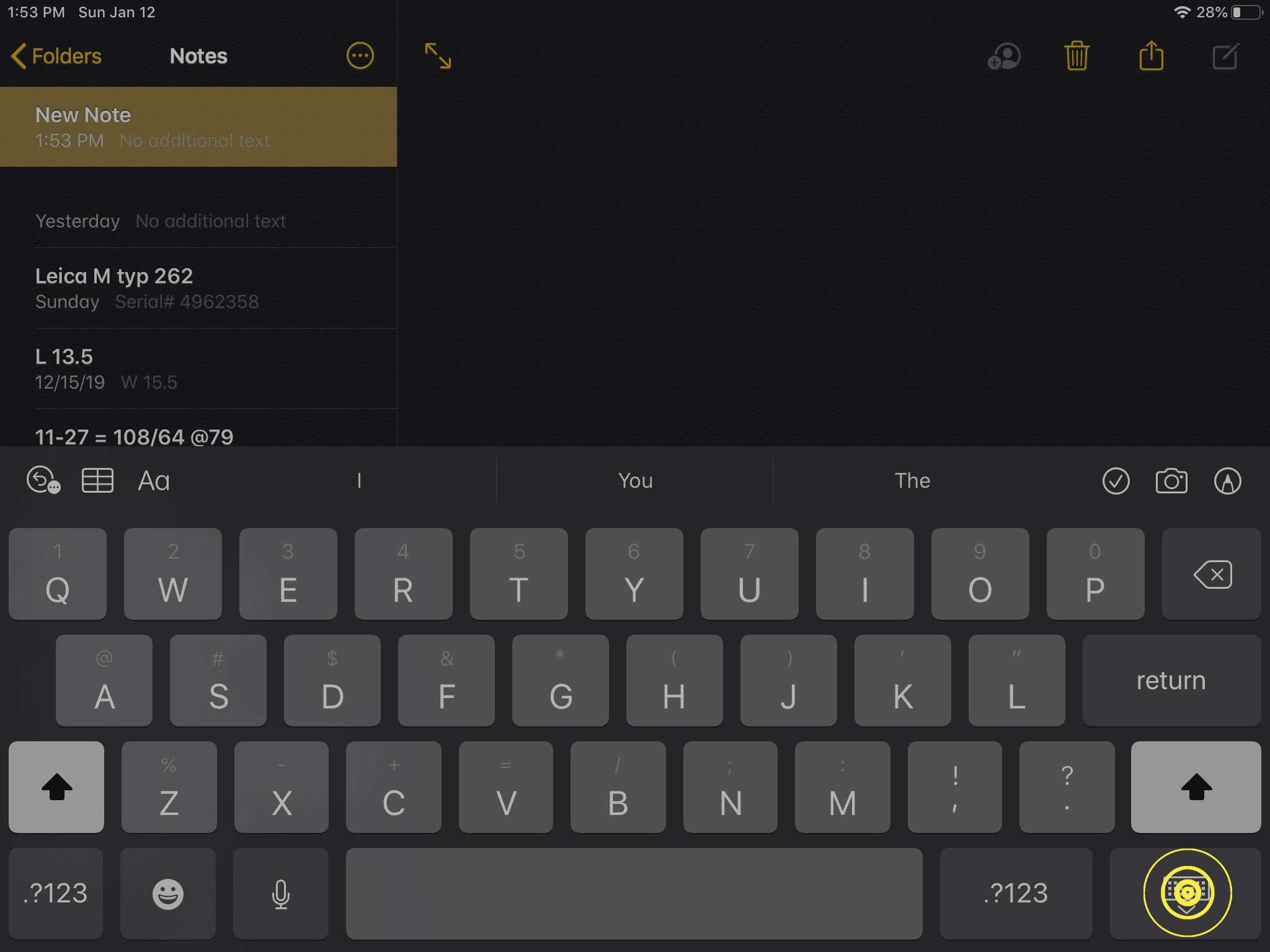
-
Z rozbalovací nabídky vyberte Dok.